
Sapere come controllare le condizioni del tuo disco rigido è utile per determinare quando sostituire il tuo disco rigido. Nell'articolo di oggi, ti mostreremo alcune utilità del disco Linux per diagnosticare lo stato di salute del tuo disco rigido.
Immagine di Scoobay
Sistema S.M.A.R.T.
Il più moderno ATA e SCSI i dischi rigidi dispongono di un sistema SMART (Self-Monitoring, Analysis, and Reporting Technology). I dischi rigidi SMART monitorano internamente la propria salute e le proprie prestazioni.
Lo strumento SMART valuta le condizioni del disco rigido in base a: il throughput del disco rigido, il tasso di errori di ricerca delle testine magnetiche e altri attributi che il produttore del disco rigido ha incorporato nel proprio disco rigido.
La maggior parte delle implementazioni dei sistemi SMART consente agli utenti di eseguire autotest per monitorare le prestazioni e l'affidabilità dei propri dischi rigidi. Il modo più semplice per eseguire un test del sistema SMART con Ubuntu è utilizzare "Utility Disco" nel menu "Sistema"> "Amministrazione".
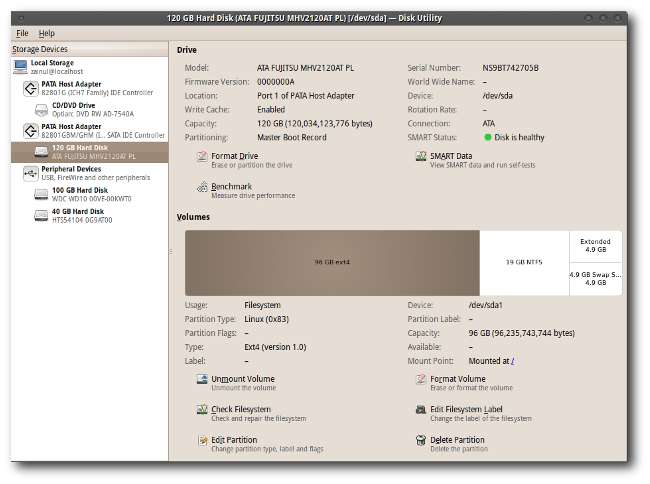
L'utilità del disco consente di visualizzare il modello, il numero di serie, il firmware e la valutazione dello stato di salute generale del disco rigido, nonché se un sistema SMART è abilitato sul disco rigido.
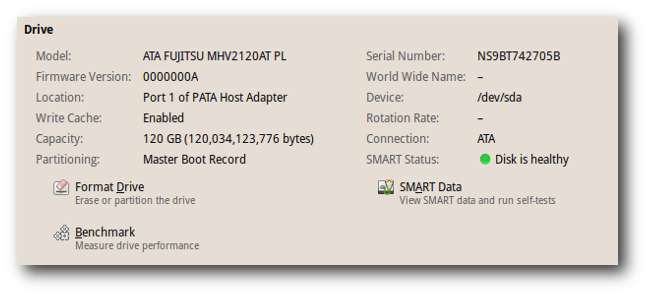
Il pulsante "Dati SMART" ti consente di vedere le funzioni SMART del tuo disco rigido.
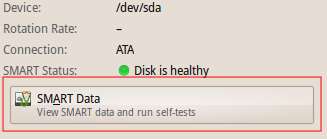
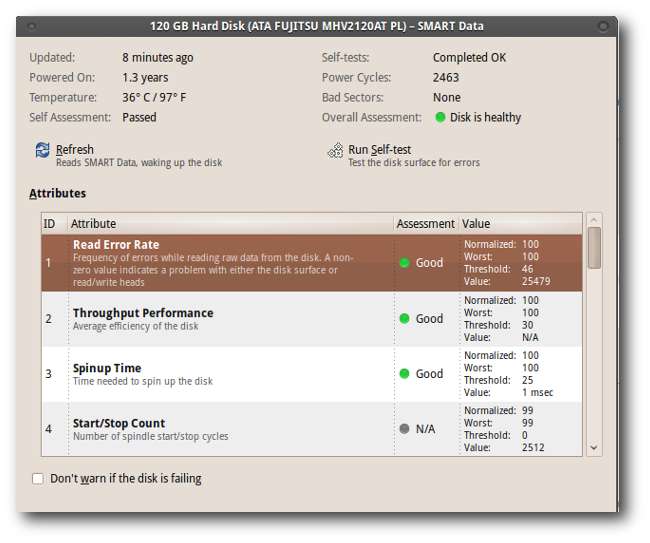
Il pulsante "Esegui autotest" consente di avviare un autotest breve, esteso o di trasporto sul disco rigido.
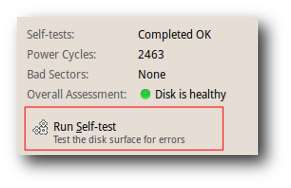
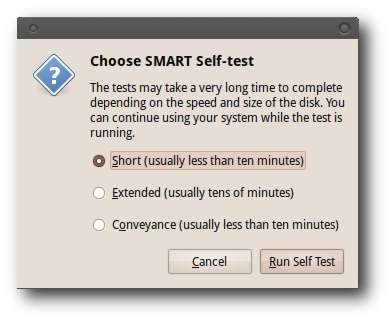
Quando esegui questi test, vedrai un indicatore di avanzamento, che ti consente di vedere a che punto è il test e qual è il tempo stimato per il completamento.
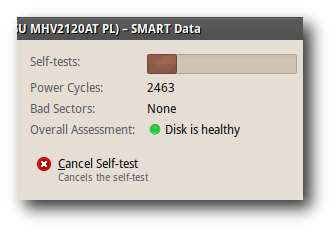
La "Sezione con attributi" consente di visualizzare gli errori e le informazioni sull'autotest.
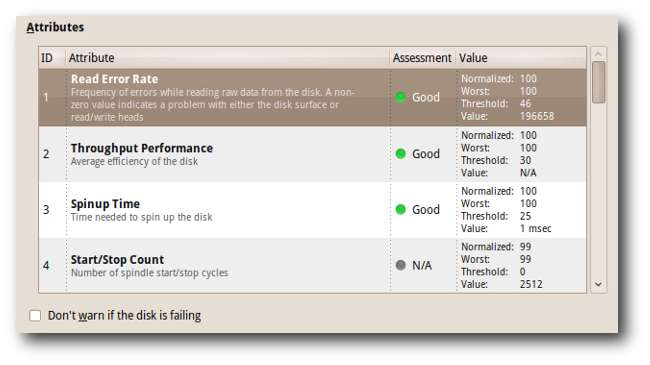
Controllo del file system
Esistono altri strumenti, oltre alla GUI di Utility Disco, che possiamo utilizzare per diagnosticare lo stato di salute del nostro disco rigido. Il File System Check (FSCK), che viene fornito solo come strumento da riga di comando, è uno degli strumenti che spesso utilizziamo per controllare le condizioni del nostro disco rigido.
Puoi utilizzare la funzione "Verifica file system" di "Utility Disco" per eseguire lo stesso controllo, se non sei un fanatico della riga di comando come noi.
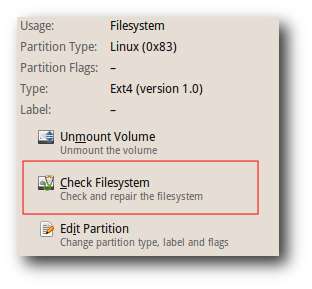
Naturalmente, ci sono alcune situazioni in cui noi avere per utilizzare lo strumento della riga di comando per controllare il file system. Ad esempio, quando utilizziamo un file sistema senza testa , quando la nostra macchina Linux non si avvia, o quando vogliamo semplicemente mostrare le nostre abilità di Kungfu da riga di comando ai nostri amici.
All'inizio, lo strumento della riga di comando FSCK sembra qualcosa che solo un fanatico del computer può gestire; Ma scoprirai che FSCK è uno strumento molto facile da usare. C'è una cosa da notare prima di eseguire FSCK; È necessario smontare il file system utilizzando l'estensione "Umount" comando. Riparare un file system montato con FSCK potrebbe finire per creare più danni rispetto al problema originale.
sudo umount / dev / sdb
Il comando FSCK è piuttosto semplice:
sudo fsck -t ext4 / dev / sdb
Questo comando controlla un file system ext4 (/ dev / sdb) per incongruenze. Dovresti sostituire / dev / sdb con la tua partizione. Puoi eseguire il comando "fdisk" per scoprire le partizioni di sistema:
sudo fdisk -l
Controlli pianificati del file system
Se stai usando Ubuntu, noterai che Ubuntu esegue una sessione FSCK quando avvii il tuo sistema di tanto in tanto. Se trovi fastidioso questo controllo pianificato, puoi riprogrammare la scansione utilizzando il comando "tune2fs". Ecco come appare in genere:
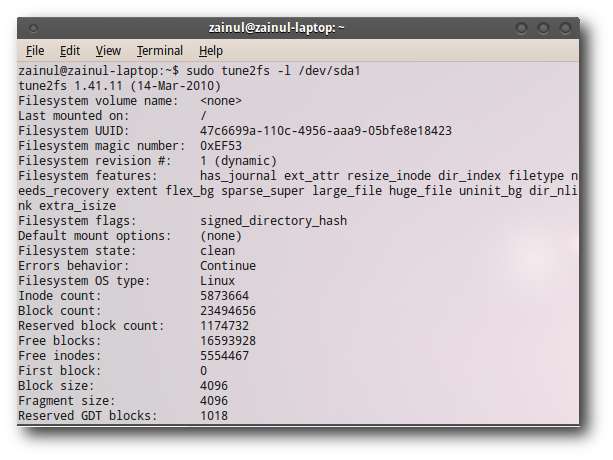
Il parametro mount count ci dice che Ubuntu esegue la scansione del disco rigido dopo 33 montaggi del disco.
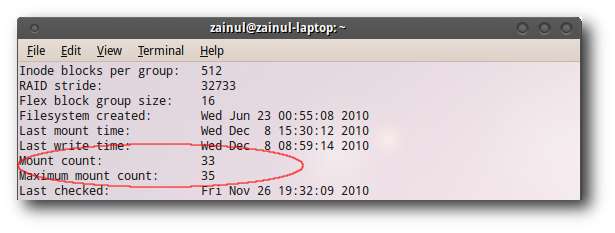
Possiamo configurare il conteggio dei montaggi utilizzando l'opzione "-c":
sudo tune2fs -c 35 /dev/sda1
Questo comando riconfigurerà Ubuntu per eseguire la scansione del nostro disco rigido dopo 35 montaggi del disco rigido all'avvio del sistema.
Nota: cambia "/ dev / sda1 /" con la tua partizione
Blocchi danneggiati
Un settore danneggiato è un file settore sull'unità disco di un computer che non può essere utilizzata a causa di danni permanenti (o incapacità del sistema operativo di accedervi), come danni fisici alla superficie del disco.
Ci sono due modi per rilevare i settori danneggiati in Linux: puoi usare la GUI di Utility Disco, o se sei un fanatico della riga di comando come noi, puoi usare il comando badblocks per controllare il tuo disco rigido per i settori danneggiati:
sudo badblocks -v / dev / sdb1
Badblock ci darà il numero di settori danneggiati nel nostro disco rigido.
zainul @ zainul-laptop: ~ $ sudo badblocks -v / dev / sdb1
Verifica dei blocchi da 0 a 97683200
Controllo dei blocchi danneggiati (test di sola lettura): 3134528 completato, 3:27 trascorse
3134560 completato, 8:33 trascorso
3134561 fatto, 10:15 trascorse
3134562 completato, 11:57 trascorso
3134563 fatto, 13:39 trascorse
fatto
Passaggio completato, trovati 5 blocchi danneggiati.
Hai due opzioni quando vedi i blocchi danneggiati. È possibile cercare un nuovo disco rigido o contrassegnare questi blocchi danneggiati come settori del disco rigido inutilizzabili. Ciò comporta due passaggi:
Per prima cosa dobbiamo scrivere la posizione dei settori danneggiati in un file flat.
sudo badblocks / dev / sdb> / home / zainul / bad-blocks
Dopodiché, dobbiamo inserire il file flat nel comando FSCK per contrassegnare questi settori danneggiati come settori "inutilizzabili".
sudo fsck -l bad-blocks / dev / sdb
FSCK, Badblock e Utility Disco sono alcune delle utilità del disco che spesso utilizziamo per eseguire la scansione dei nostri dischi rigidi. Condividilo con gli altri lettori se conosci altre utilità del disco Linux per eseguire la scansione dei dischi rigidi.







